深度ghost win7系统中调整DPI的改善屏幕分辨率
Windows 7,中文名称视窗7,是由微软公司(Microsoft)开发的操作系统,内核版本号为Windows NT 6.1。Windows 7可供家庭及商业工作环境:笔记本电脑 、平板电脑 、多媒体中心等使用。Windows 7可供选择的版本有:入门版(Starter)、家庭普通版(Home Basic)、家庭高级版(Home Premium)、专业版(Professional)、企业版(Enterprise)(非零售)、旗舰版(Ultimate)。
今天给大家带来的是深度ghost win7系统中调整DPI的改善屏幕分辨率。当用户在Win7系统中使用高分屏阅读文字或做与文字有关的操作时,很多用户会感觉眼睛很难受,很疲劳的问题,怎么回事呢?其实这是因为Windows 7操作系统的默认字体像素低,当用户使用的是高分辨率屏幕的话,就变成了在比较小的面积上实现较高的分辨率,于是屏幕的点距就是非常小。为了改变这种现象,请来看看下面Win7系统之家小编分享的改善方法吧。1、“桌面空白处右击—屏幕分辨率—放大或缩小文本和其它项目”。另外,也可通过搜索功能来实现对DPI的调整:“在开始菜单搜索框中输入‘DPI’—选择并运行‘放大或缩小文本和其它项目’”,如图示:
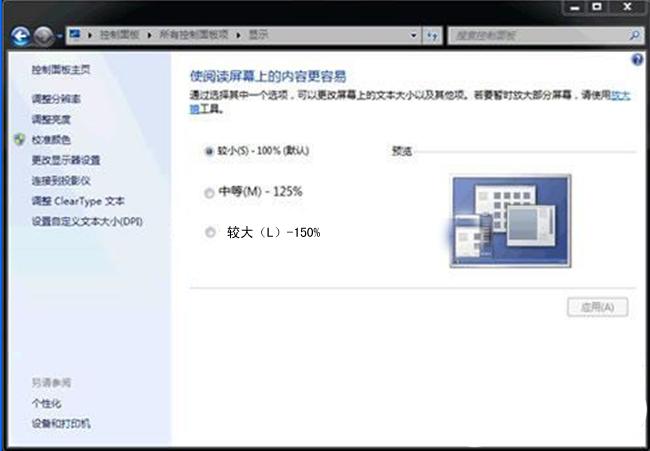
2、默认屏幕的文本大小的设置为“较小(S)—100%”,这时系统默认字体大小为96像素。如上图示可通过选择其余两项预设可以增大字体的显示像素,并通过右侧的预览图像来查看调节后界面比例的变化,调节后点击“应用”按钮,并注销即可。
3、可能Windows 7系统提供了三项预设DPE效果并不能令很多用户满意。这时,用户还可在左侧选择并点击“设置自定义文本大小(DPI)”,然后通过“自定义DPI设置”界面对 DPI 进行设置。
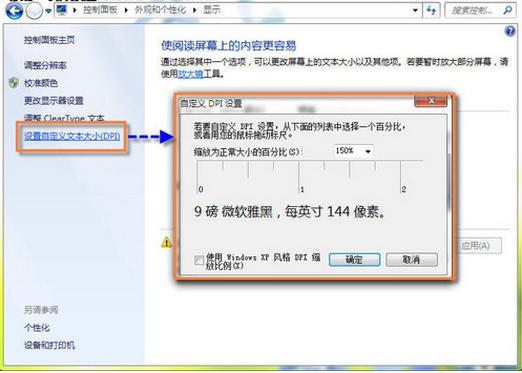
4、如上图示,用户可用“缩放为正常大小的百分比(S)”处进行“100%、125%、150%、200%”四个标准设置选择,同时,还可将鼠标指针移动到图示中的标尺处,当鼠标指针变成手型时,点击鼠标左键,将标尺向水平方向进行拖动,便可将文本大小设置成100%—500%内的任意整数,从而满足用户不同的文本大小设置需求。设置好后点击确定——“应用”按钮,并注销后返回即可。
windows 7 的设计主要围绕五个重点——针对笔记本电脑的特有设计;基于应用服务的设计;用户的个性化;视听娱乐的优化;用户易用性的新引擎。 跳跃列表,系统故障快速修复等,这些新功能令Windows 7成为最易用的Windows。